ウェブサイトにはFTPクライアント
ウェブサイトを作るには、パソコンで作成したソフトをサーバーにアップロードしなければいけません。そこで必要になるのが、FTPクライアントです。
FTPクライアントとは、FTPを使ってファイルの送受信を行うソフトです。FTPクライアントは数多くあり、FTPクライアント機能がついているブラウザもあります。ただ数が多くなると、何をダウンロードすれば良いのか悩みます。
そこでおすすめしたいソフトが、FFFTP です。誕生は1997年と、老舗中の老舗ソフトです。作者本人のソフト開発は2011年に終了したものの、現在は有志によって開発が進められています。
FFFTPでできること
FFTPでできることは、先程紹介したようにパソコンのデータをサーバーに移すことができます。操作もそこまで難しいものではなく、ドラッグ&ドロップするだけで完了です。
また逆に、サーバーにあるデータをパソコンにコピーすることも可能です。サーバーを経由してデータを管理するので、バックアップにもなります。ではどうやって、サーバーを経由してデータを管理するのでしょうか。
FFFTPの設定方法
FFTPのインストールが済めばソフトを立ち上げて、ホスト設定を行います。メニューバーにある「接続」をクリックして、メニュー画面から「ホストの設定」をクリックします。
ホスト一覧が表示されたら、「新規ホスト」をクリックします。そして基本タブをクリックして、ホスト設定を行います。
ここで躓くのが、サーバー名とアカウント名・パスワードでしょう。設定に必要な情報に関しては、契約しているプロバイダから情報が行き渡っている筈です。もし設定項目がわからなければ、直接契約しているプロバイダに問い合わせて下さい。
なおホスト設定名は好きな名前にして構いませんが、後で見て何のホストかわかる名前に設定しましょう。またホスト設定は、複数行うことが可能です。
FFFTPの使い方
ホストの設定が完了すれば、データはサーバーを介してやりとりすることができます。ホスト画面一覧に戻ると、先程設定したホストが表示されるかと思うので、選択します。
もし表示されていなかった場合は、メニューの「接続」をクリックして「接続」を選択します。ホストの接続が完了すると、画面右側にはパソコンにあるデータ(ホームページのデータ)が表示されます。右側にあるデータからアップロードするデータを選択し、メニューの「コマンド」から「アップロード」を選択すれば、左側(サーバー側)へデータが移行します。
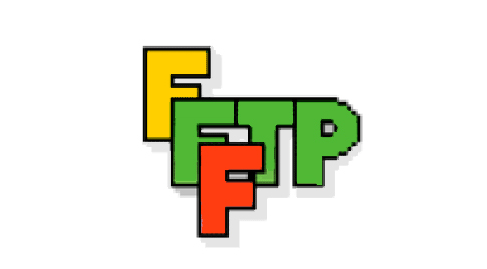
コメントを残す